 Una de las funcionalidades que más publicita Microsoft de su sistema Windows Phone es la sincronización con la nube, y así poder disponer de tu información en cualquier lugar, pasando por tu ordenador personal, desde el trabajo con un navegador de internet, u otros dispositivos con iOS o Android.
Una de las funcionalidades que más publicita Microsoft de su sistema Windows Phone es la sincronización con la nube, y así poder disponer de tu información en cualquier lugar, pasando por tu ordenador personal, desde el trabajo con un navegador de internet, u otros dispositivos con iOS o Android.
Toda esta sincronización se realiza gracias al servicio de SkyDrive y aunque nació como un almacenamiento en la nube se está convirtiendo en mucho más, y no sólo aumenta la capacidad de tu dispositivos de forma virtual con 7GB (o 25GB si se tiene una cuenta antigua), sino que te permite acceder a la información en cualquier sitio que tengamos conexión a Internet.
Windows Phone tiene varias posibilidades para utilizar SkyDrive. Las podemos dividir en los siguientes apartados:
– Explorar tus documentos de office. – Explorar tus fotos, tanto las realizadas por el teléfono cómo las almacenadas en SkyDrive. – Explorar todo SkyDrive como si fuera una unidad de almacenamiento, para copiar, mover, crear carpetas, etc. – Acceso desde otras aplicaciones.
Explora tus documentos de Office
Para acceder a tus documentos localizados en SkyDrive es muy sencillo. Abriremos Office en el teléfono, nos vamos a Lugares y ahí tendremos a mano las localizaciones de donde podemos abrir documentos:
– El propio teléfono. – Adjuntos de correo electrónico. – SkyDrive. – Office 365 (si tenemos alguna cuenta dada de alta con este servicio).
Pulsando sobre SkyDrive accederemos a las carpetas que tengamos y podremos abrir para ver o editar el documento que deseemos. Por supuesto, si le damos a guardar, el documento se guarda en la nube y no en una copia en el teléfono por lo que siempre estará actualizado.

Para guardar un documento en Skydrive es también muy sencillo. Con el documento abierto, pulsaremos en las opciones (tres puntos) y seleccionamos Guardar como… En ese momento te pregunta el nombre del documento y la localización donde almacenarlo. Escogemos SkyDrive y pulsamos sobre guardar.
Explora tus fotos
Microsoft ha cuidado especialmente el apartado del tratamiento de fotos y su sincronización con SkyDrive. Así, la exploración de álbumes de fotos se hace muy simple desde Windows Phone, ya que desde el hub de Fotos se puede acceder a todas las fotos propias o de tu red social.
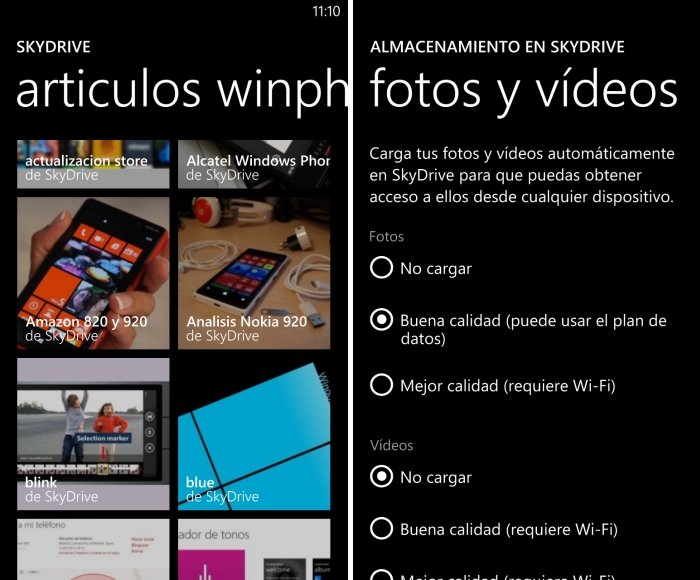
Así, si pulsamos sobre Álbumes podremos ver los álbumes de fotos que tengamos en el móvil, cada carpeta en SkyDrive que contenga fotos y que será considerada un álbum, y fotos de otras cuentas, como puede ser los álbumes de Facebook. Por tanto, el acceso a las fotos almacenadas en Skydrive se realiza de una forma sencilla y rápida. Por supuesto, esas fotos se pueden almacenar en el teléfono, compartir por redes sociales, etc.
Para guardar fotos en SkyDrive, normalmente usaremos la posibilidad de carga automática. De esa manera, nada más realizar fotos o vídeos, se subirán automáticamente a la nube. La configuración es específica para fotos y videos. Y además se puede especificar la calidad con la que se quiere que se realice la subida. Si se escoge una calidad normal (y no la completa), las fotos y videos bajarán su calidad antes de proceder a subirlas a SkyDrive para poder ahorrar en datos. Pero esa calidad suele ser suficiente para poder ver o compartir las fotos. Si se quiere proceder a una carga con calidad completa el móvil indica que se realizará con una conexión Wi-Fi.
Gracias a esta funcionalidad, cualquier foto o video que realicemos, puede ser sincronizado sobre la marcha y estará disponible en cualquier otro dispositivo que tenga acceso a SkyDrive. Pero no sólo es capaz de sincronizar las fotos del álbum de cámara de fotos, sino que también lo puede hacer con las que almacenemos en otros álbumes. Por ejemplo, se pueden sincronizar las fotos recibidas a través de aplicaciones como WhatsApp y que se almacenan en Imágenes guardadas.
Explorar SkyDrive como una unidad
Además de las opciones comentadas en los puntos anteriores, instalando la aplicación de SkyDrive para Windows Phone, podremos explorar nuestro almacenamiento como de una unidad de Windows se tratase. Se podrán crear carpetas, mover y copiar ficheros, y por supuesto hasta eliminarlos. Pulsando sobre cualquier fichero, si tenemos una aplicación que pueda abrirla en el móvil, se abrirá o reproducirá (por ejemplo, música o vídeo).

La aplicación permite configurar la vista del listado de ficheros, pudiendo utilizarse una vista de detalles o una de miniaturas. Por otro lado la aplicación permite filtros predeterminados, como un listado de los documentos modificados recientemente, o documentos compartidos con otros usuarios.
Por último, también hay que destacar que la aplicación permite consultar la capacidad que tengamos en la cuenta, así como uso. Para ello, iremos a Configuración y en el apartado de cuenta podemos acceder a esa información.
SkyDrive y otras aplicaciones
SkyDrive tiene APIs que permiten que se pueda utilizar su almacenamiento desde otras aplicaciones. Esto está siendo aprovechado por muchos desarrolladores para que sus aplicaciones almacenen información y ficheros en SkyDrive en vez de en local en el teléfono. O también para aplicaciones que pueden acceder a los ficheros almacenados y reproducir música, vídeos, etc.
Podéis conseguir un listado completo a través de la Windows Phone Store.
SkyDrive en otros sistemas operativos
SkyDrive está disponible también para otros sistemas operativos, aunque claro, no tan integrado como lo está con Windows Phone. Así, existe la aplicación de Microsoft tanto para iOS como para Android por lo que desde estos sistemas operativos se puede acceder a la información almacenada, aunque desde luego la experiencia no es ni tan completa ni tan optimizada.
Mención aparte requiere SkyDrive para Windows, ya que la integración es tan completa o más que con Windows Phone, convirtiéndose de forma nativa en una extensión del sistema operativo en cuanto a almacenamiento.
Windows Phone Store | Skydrive



por que cuando comparto una imagen a twitter desde la aplicacion que trae integrada el celular me comparte es un enlace que me lleva a skydrive la foto si se puede ver pero no queda guardada en la seccion de fotos y videos de twitter mientras que si comparto la imagen de la aplicacion oficial descargada del marhetplace si me la comparte y me queda guardada en la seccion de fotos y videos de twitter
entonces esa interracion de skydrive con twitter nose puede quitar para que la foto me la suba bien y me queda gurdada en la seccion de fotos y videos gracias
Hola Jeisson. Ya te he respondido en otro artículo. Saludos
Gracias por responder pero yo tengo un WP7 y esta integracion de skydirve con twitter no estaba para los WP7 yo tenia entendido que era solo para los Wp8 por eso me dejo muy confundido la inetgracion de skydrive y twitter la cual no me gusta esta interraccion por que no veo que beneficion podamos tener los usuarios espero su pronta ayuda para aclarar mi duda gracias
Necesito que alguien me colabore diciéndome si es normal que cuando comparto una foto a Twitter me comparta es un enlace a SkyDrive o es solo algo que me pasa ami otra cosa puedo configurarlo de tal manera que no me cargue la foto por medio de SkyDrive es decir puedo quitar esa integración o configurar de alguna manera y otra cosa eso antes era así la integración Twitter SkyDrive gracias espero ne ayuden
Hola soy de mexico, y guarde algunas fotos de mi lumia 520 al skydrive, pero se me perdieron y no las encuentro, lo malo fue que del telefono tambien se borraron alguin me puede ayudar? gracias